Jak korzystać z Discord na swoim Xboksie
Opublikowany: 2023-04-29Nie chcesz korzystać z wbudowanego czatu głosowego na konsoli Xbox One lub konsoli Xbox nowej generacji? Zamiast tego możesz użyć czatu głosowego Discord. W tym przewodniku pokażemy, jak korzystać z Discord na Xbox, kilka sposobów łączenia kont Discord i Xbox, a także jak zacząć korzystać z Discord na Xbox.

Włącz funkcje zdalne
Pierwszym krokiem jest włączenie funkcji zdalnych, aby móc korzystać z Discord na Xbox. Oto jak to zrobić:
- Naciśnij przycisk Xbox na kontrolerze.
- Przejdź do opcji Profil i system > Ustawienia > Urządzenia i połączenia > Funkcje zdalne .
- Zaznacz pole wyboru Włącz funkcje zdalne .
- Wybierz opcję Uśpij w obszarze Opcje zasilania . Jest to niezwykle ważne, ponieważ gra zdalna nie będzie działać, jeśli tryb zasilania konsoli Xbox nie zostanie ustawiony na tryb uśpienia.
- Twoja konsola przetestuje teraz konfigurację.
Jak połączyć swoje konta Xbox i Discord
Aby korzystać z Discord na Xbox, musisz najpierw połączyć swoje konta Xbox i Discord. Istnieje wiele różnych sposobów łączenia kont, na komputerze stacjonarnym lub urządzeniu mobilnym. Ponieważ później będziesz potrzebować aplikacji Discord do czatu głosowego na konsoli, zaczniemy od tego, jak połączyć konta przez telefon komórkowy.
Najpierw musisz pobrać aplikacje Discord i Xbox ze Sklepu Play i zalogować się do obu aplikacji.
Jak połączyć się z konsolą Xbox z aplikacji Discord
- Otwórz aplikację Discord.
- Stuknij ikonę swojego profilu w prawym dolnym rogu.
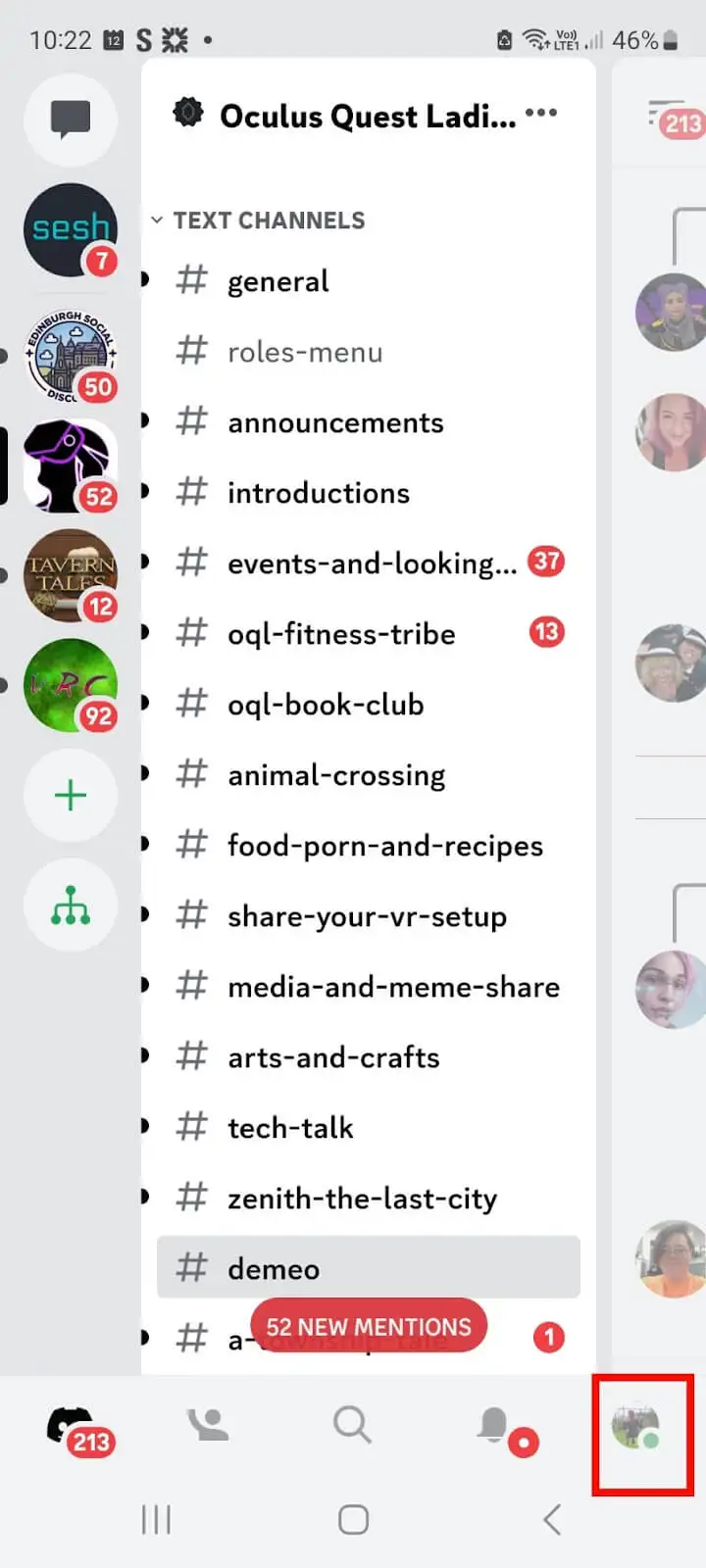
- Stuknij Połączenia , aby wyświetlić listę połączonych kont.
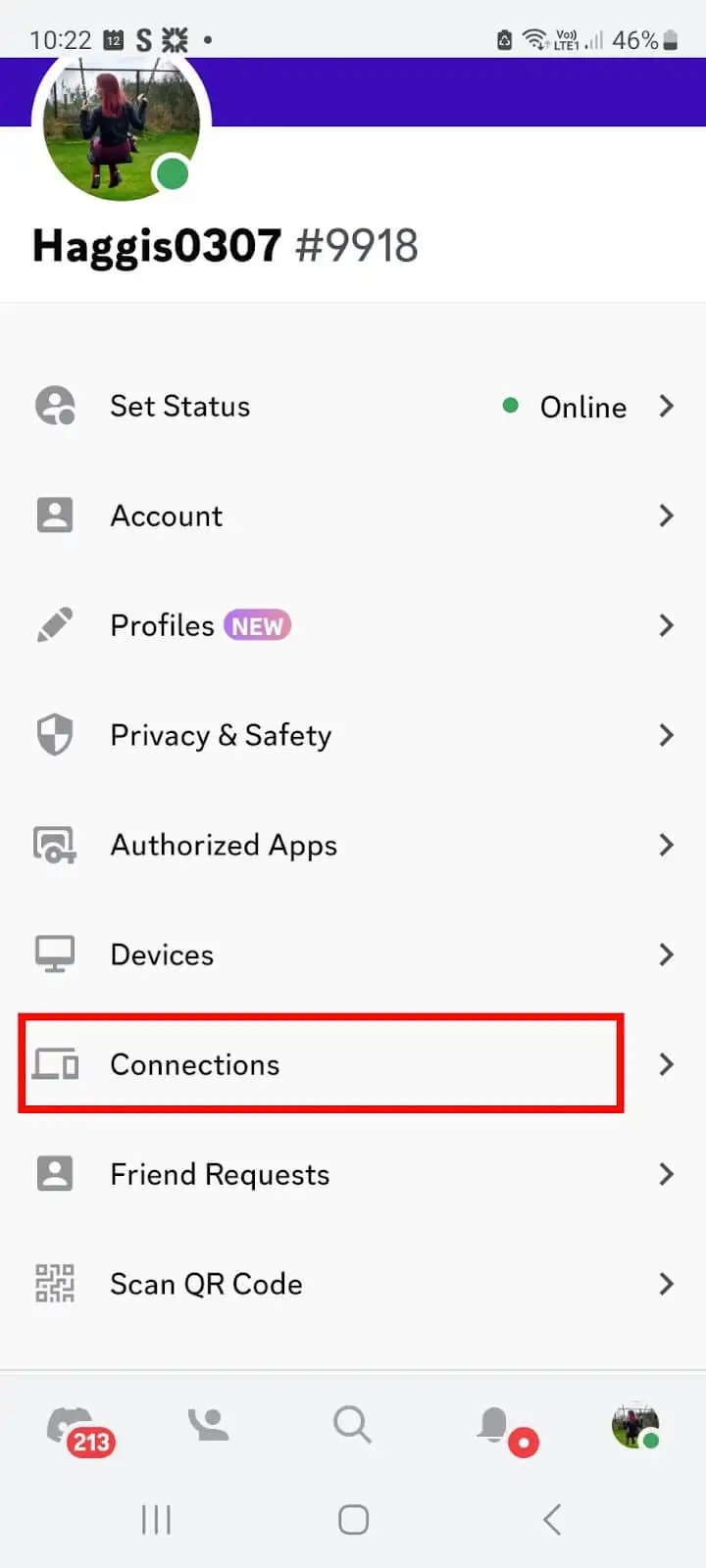
- Stuknij Dodaj w prawym górnym rogu ekranu.
- Przewiń w dół i naciśnij przycisk Xbox .
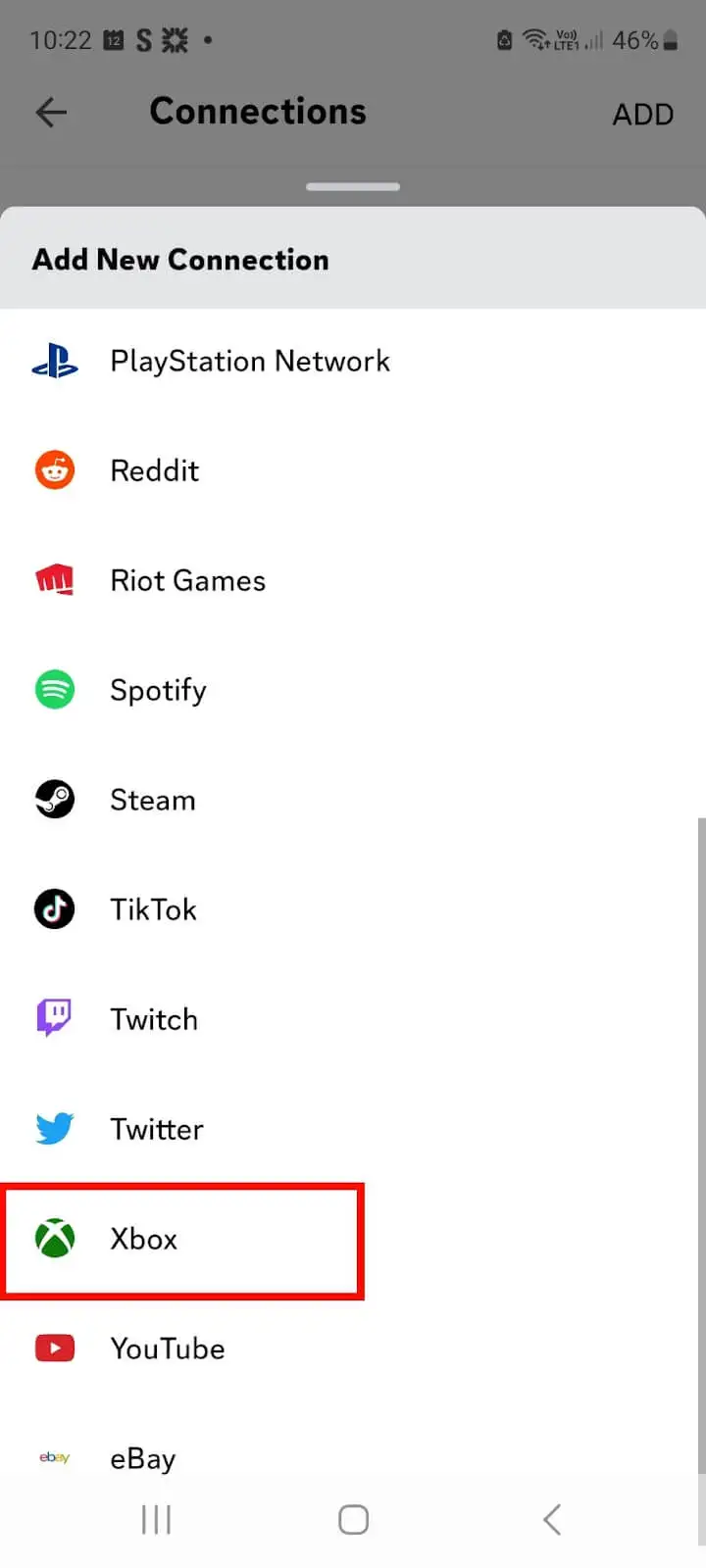
- Stuknij Rozpocznij > Kontynuuj .
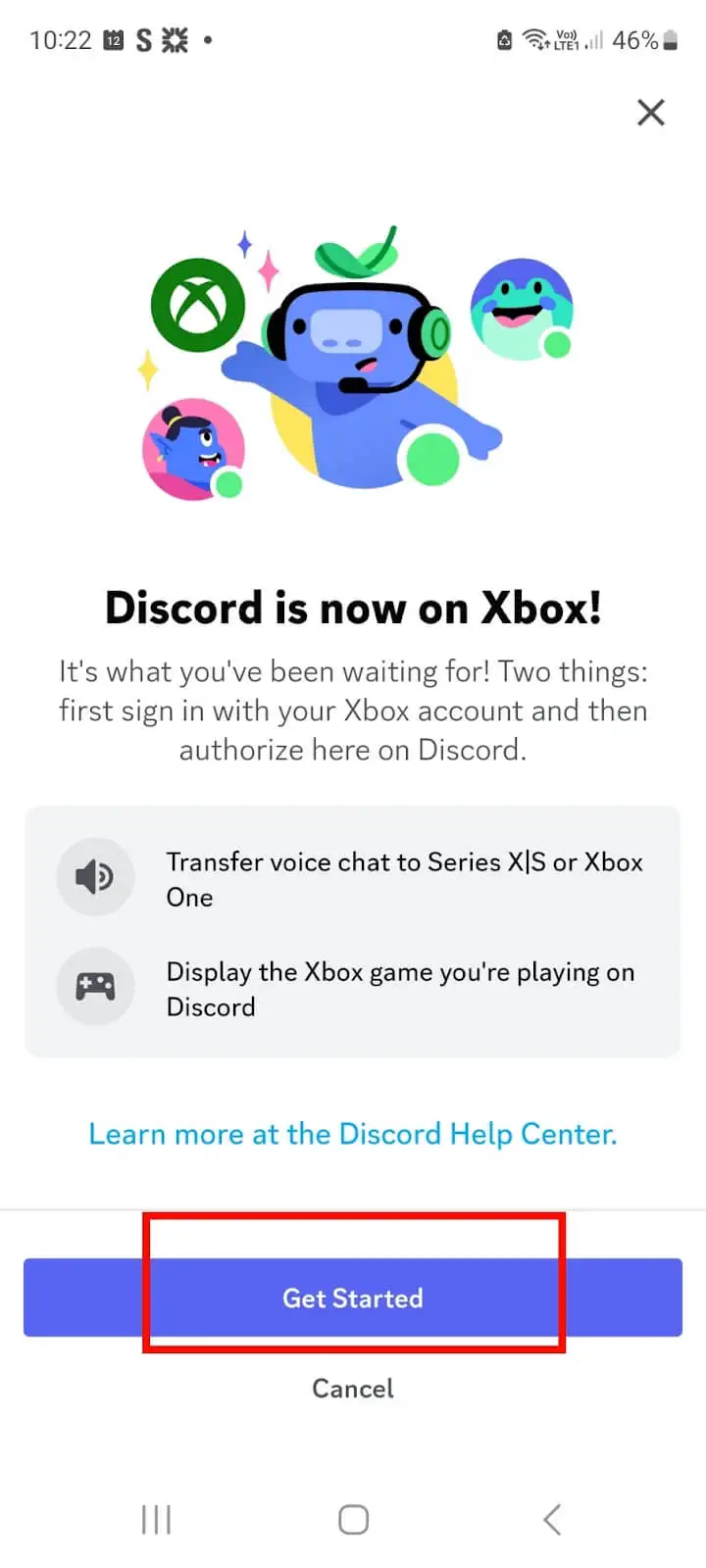
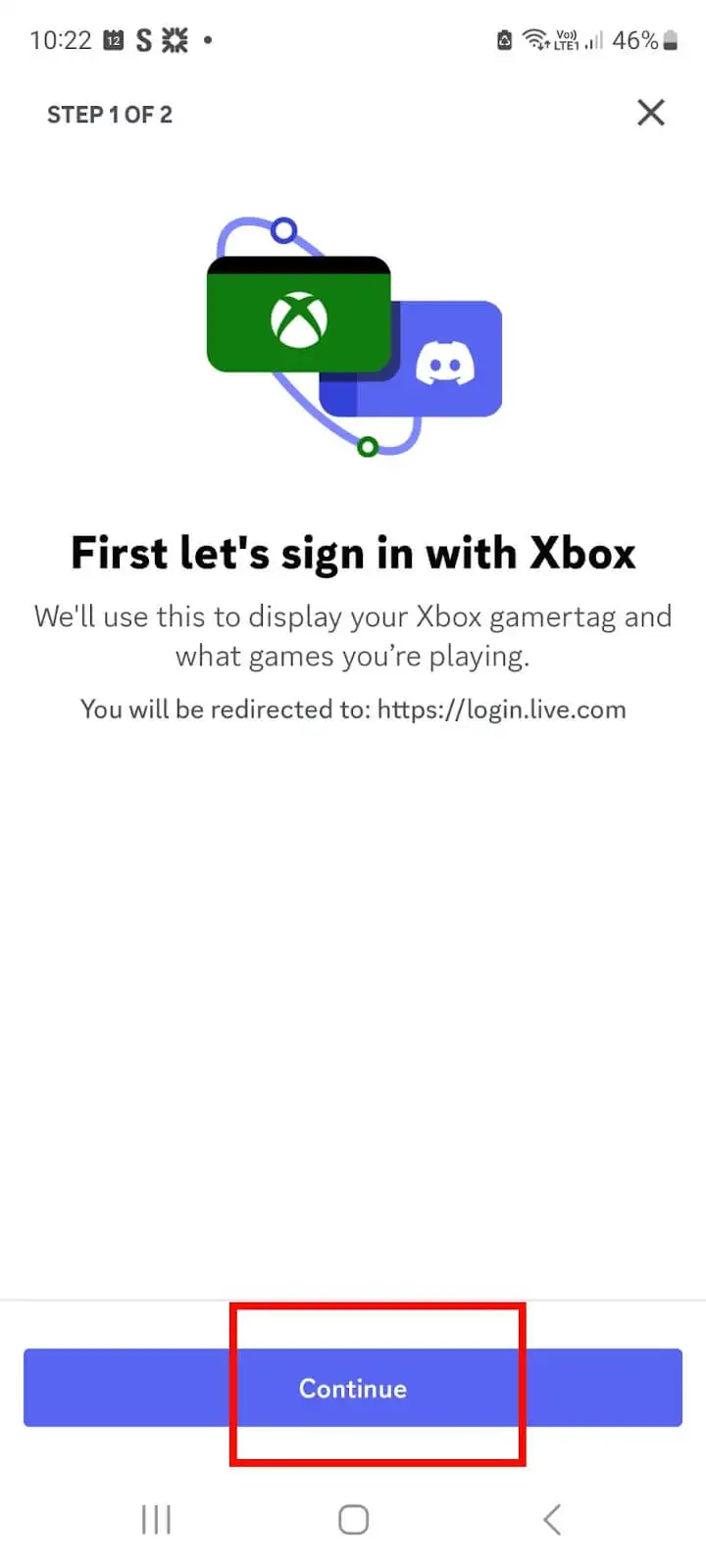
- Na ekranie „Zezwalać tej aplikacji na dostęp do Twoich informacji?” dotknij Tak .
- Uwaga: Jeśli nie jesteś zalogowany do aplikacji Xbox, zobaczysz monit o podanie nazwy użytkownika i hasła.
- Zobaczysz wtedy ekran z napisem „Xbox chce uzyskać dostęp do Twojego konta Discord” — stuknij Autoryzuj i kontynuuj .
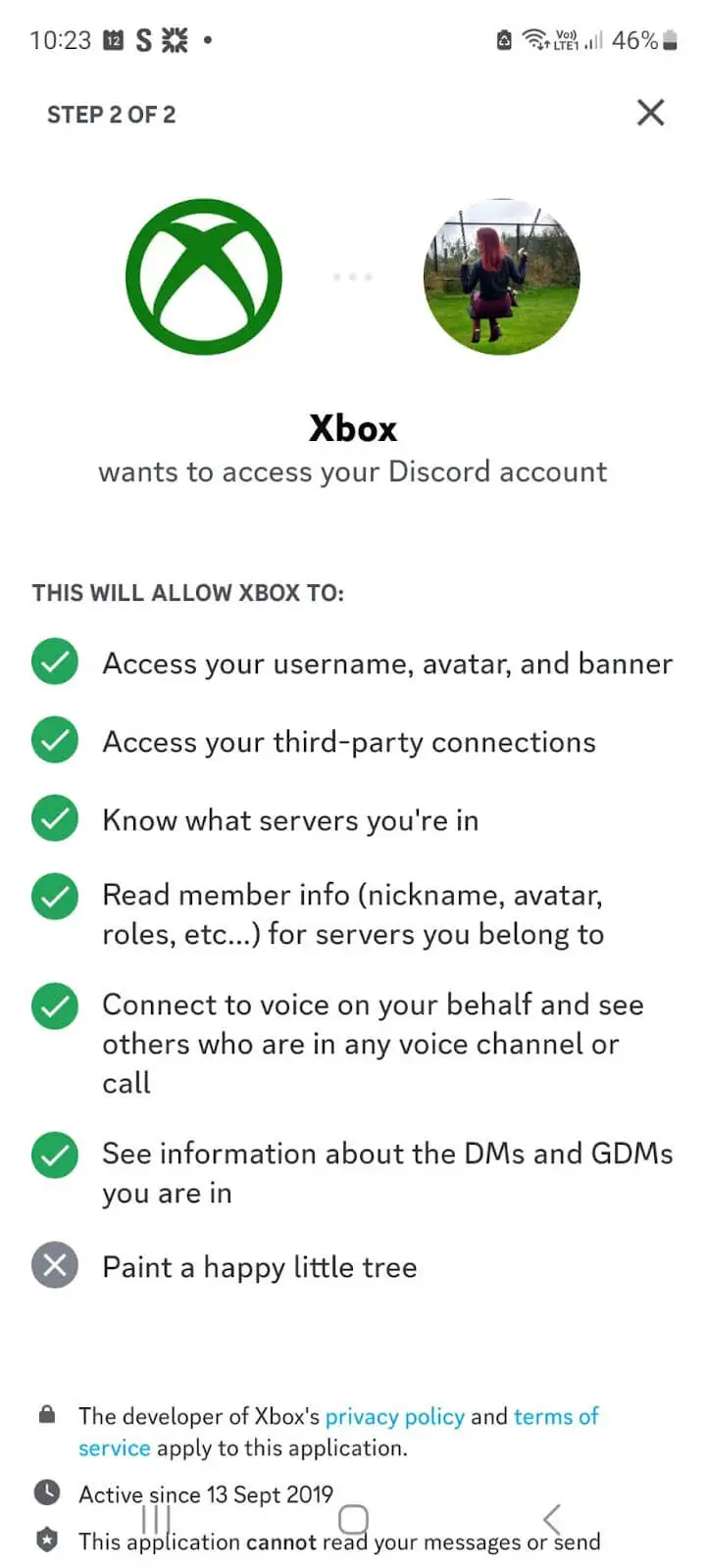
- Twoje konta są teraz połączone!
Jak połączyć swoje konto Discord za pomocą aplikacji Xbox
- Otwórz aplikację Xbox.
- Stuknij ikonę swojego profilu w prawym dolnym rogu.
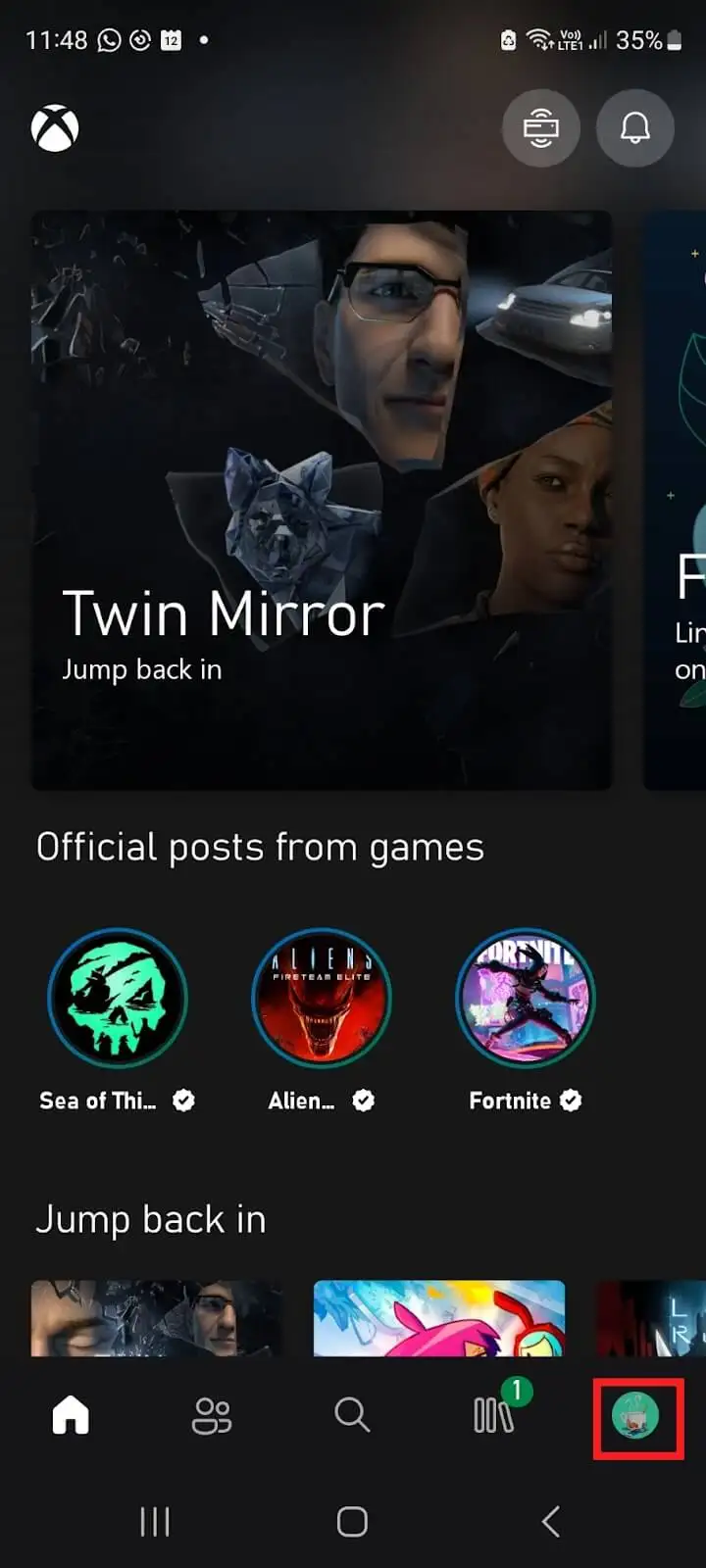
- Stuknij ikonę Ustawienia (koło zębate) w prawym górnym rogu.
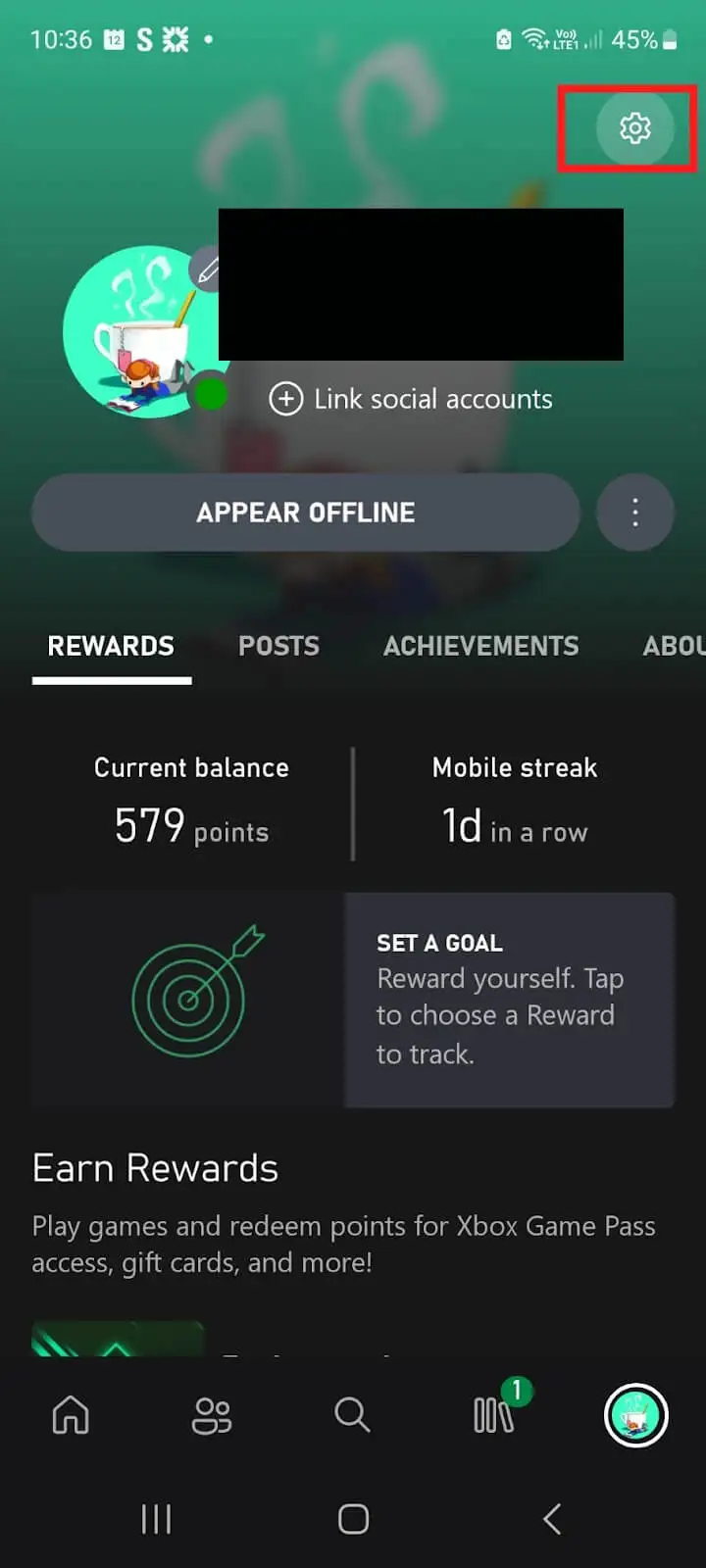
- W obszarze Konto stuknij Połączone konta .
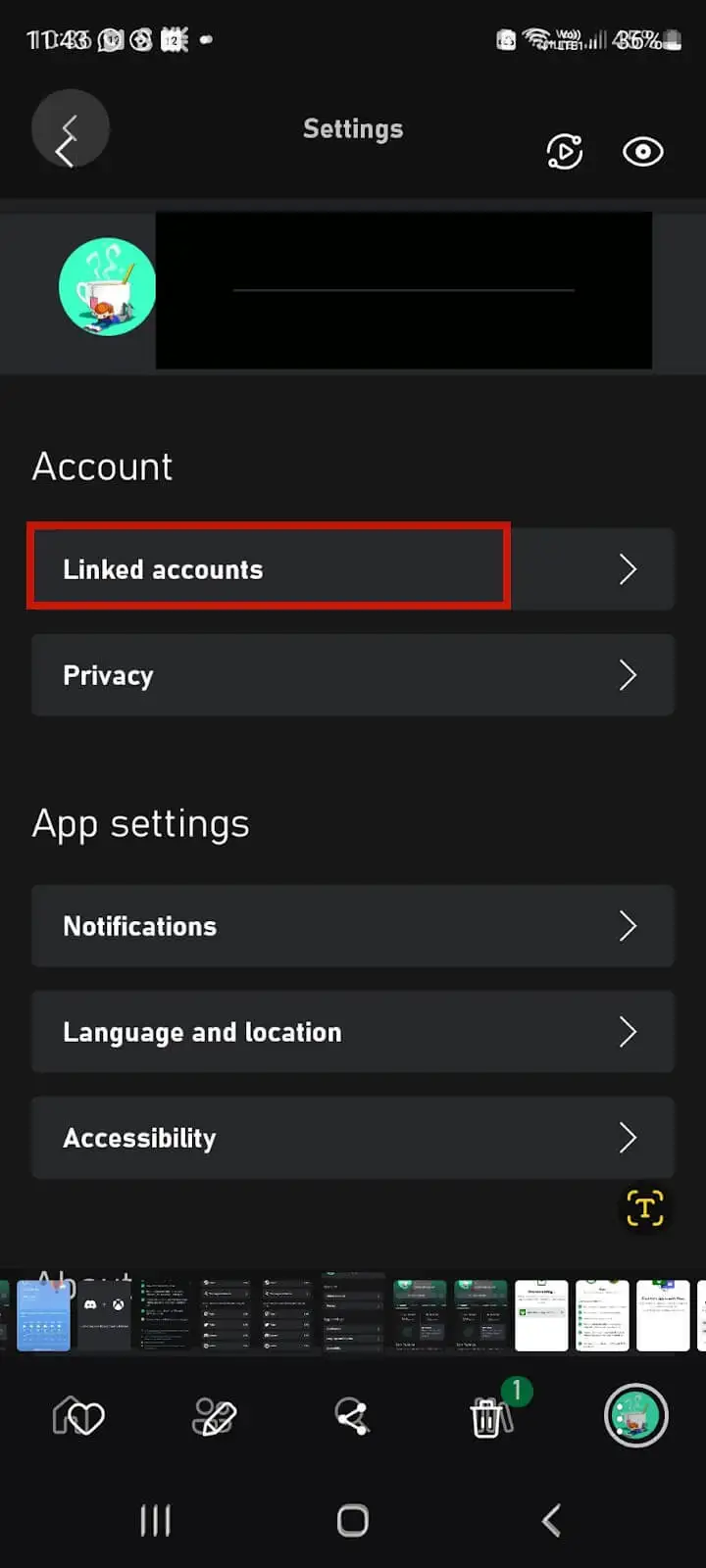
- Stuknij Niezgoda .
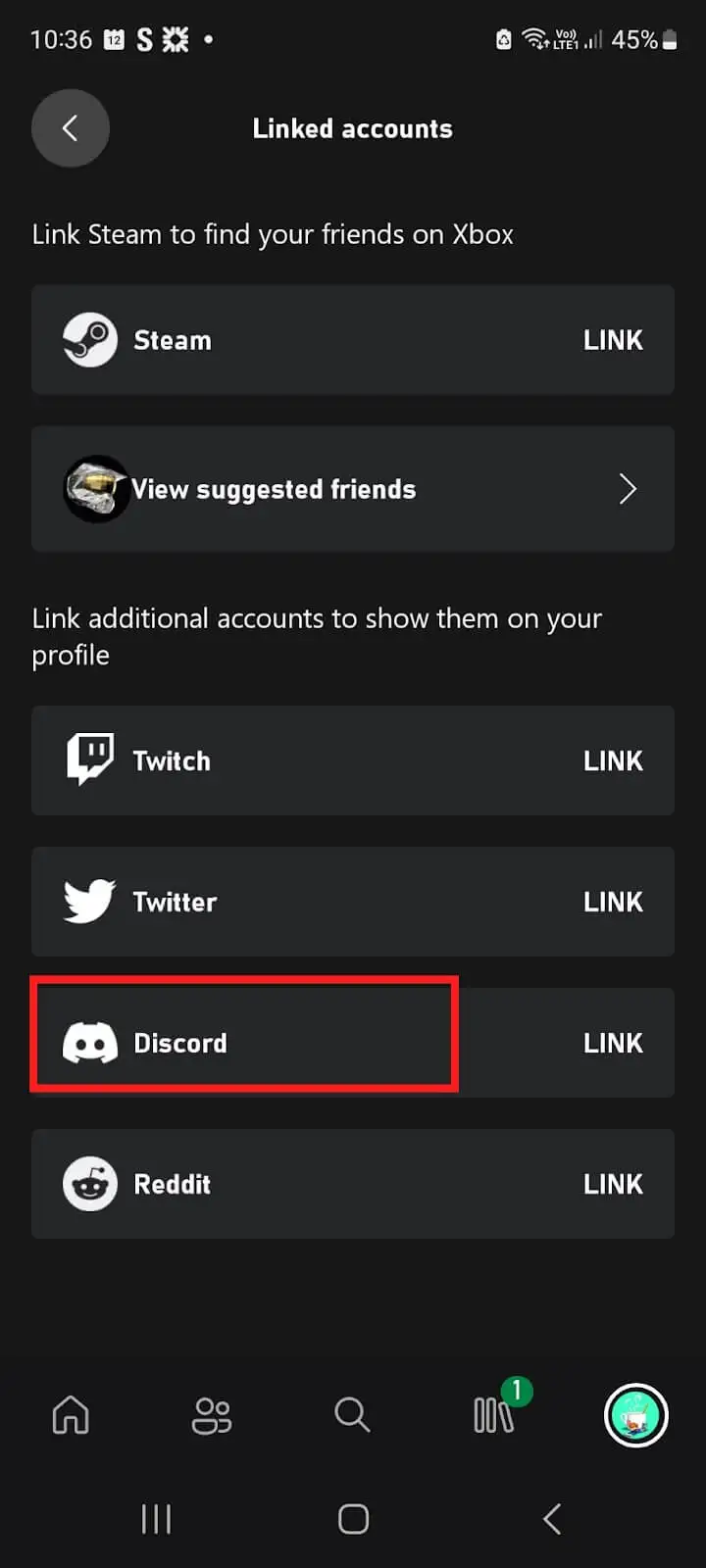
- Stuknij Kontynuuj .
- Na ekranie „Xbox chce uzyskać dostęp do Twojego konta Discord” stuknij Autoryzuj .
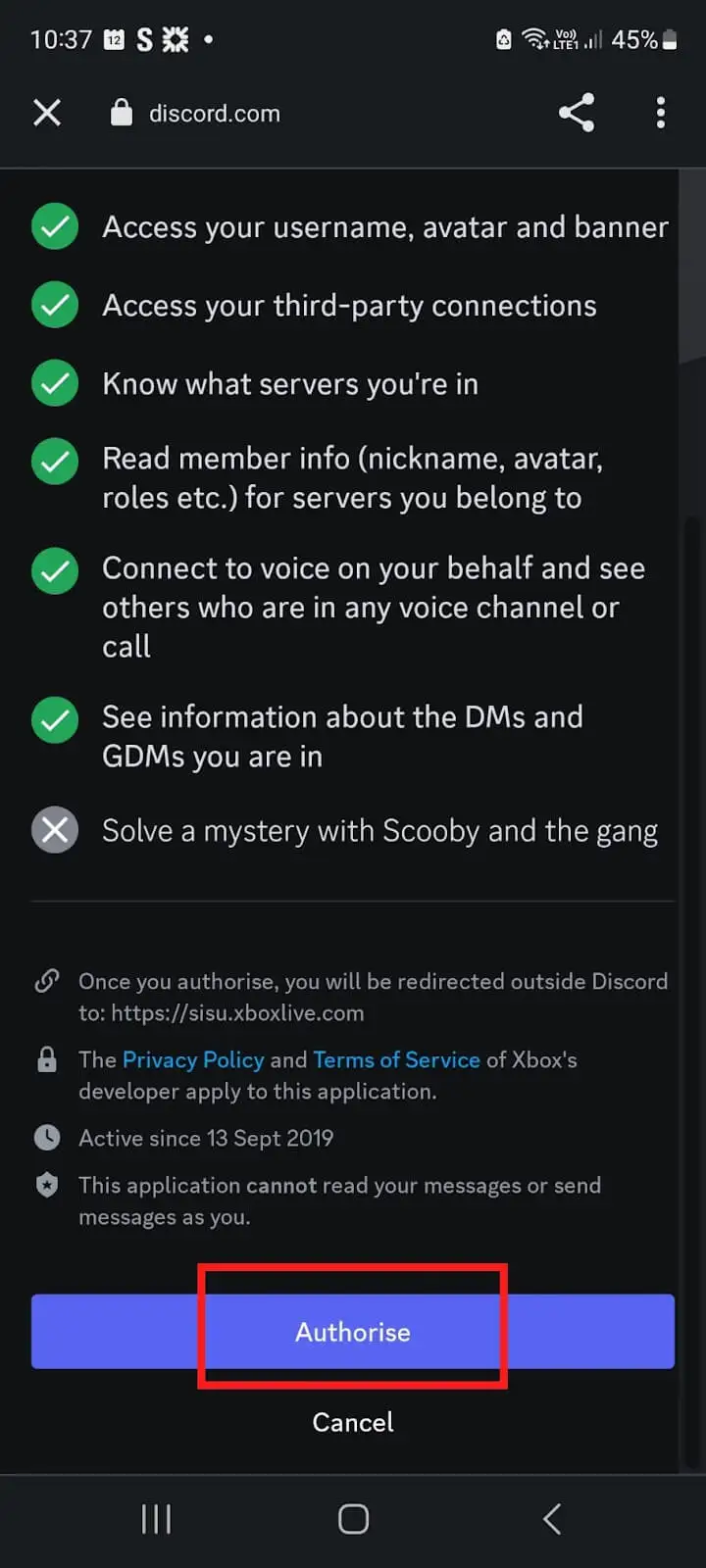
- Twoje konta są teraz połączone.
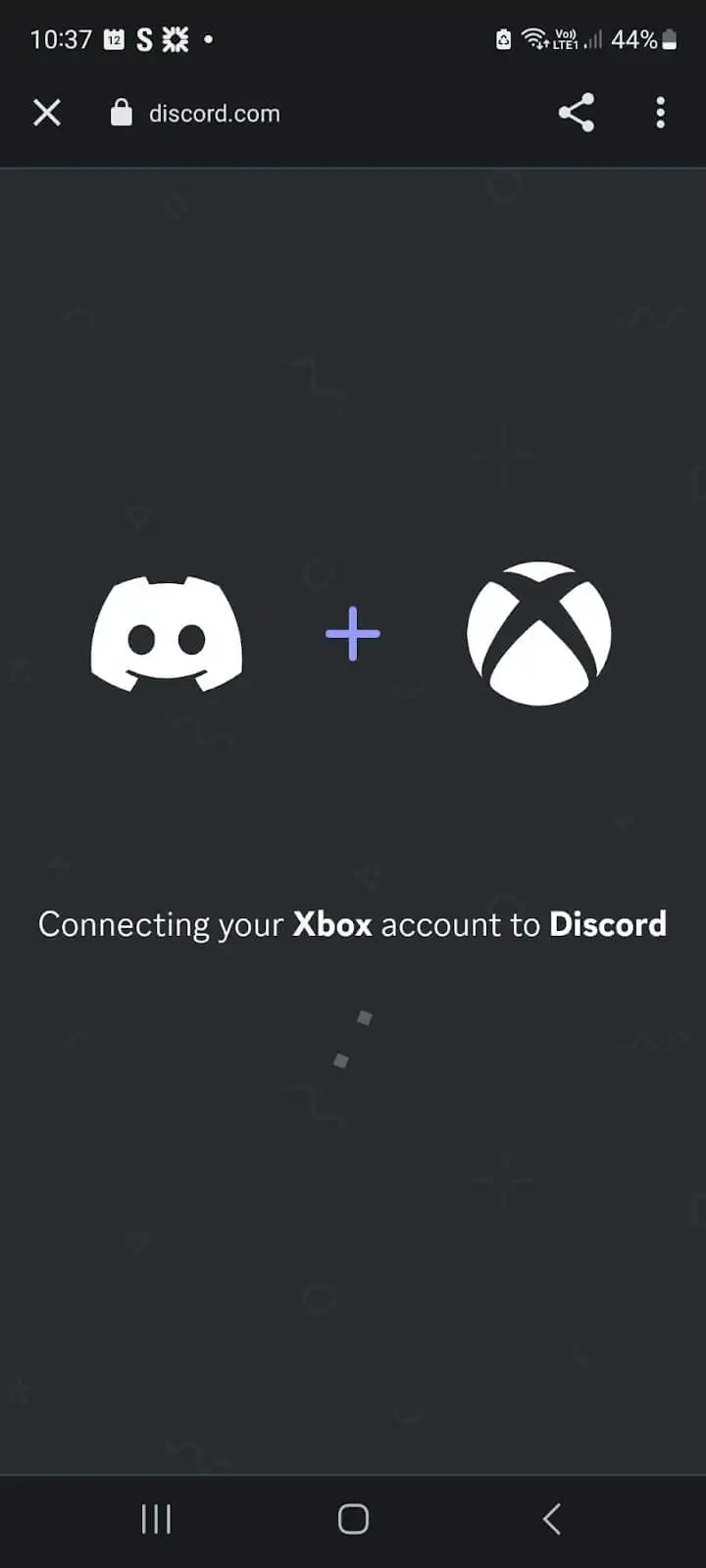
Łączenie konta Discord na komputerze
Możesz użyć aplikacji komputerowej Discord, aplikacji Xbox dla systemu Windows lub aplikacji Xbox Game Bar, aby połączyć swoje konto z konsolą na komputerze.
Jak połączyć swoje konto Discord za pomocą aplikacji Discord dla systemu Windows
- Pobierz i zainstaluj aplikację Discord na swoim komputerze.
- Otwórz aplikację i zaloguj się na swoje konto za pomocą nazwy użytkownika i hasła lub skanując telefonem kod QR.
- Obok ikony swojego profilu w lewym dolnym rogu wybierz Ustawienia użytkownika .
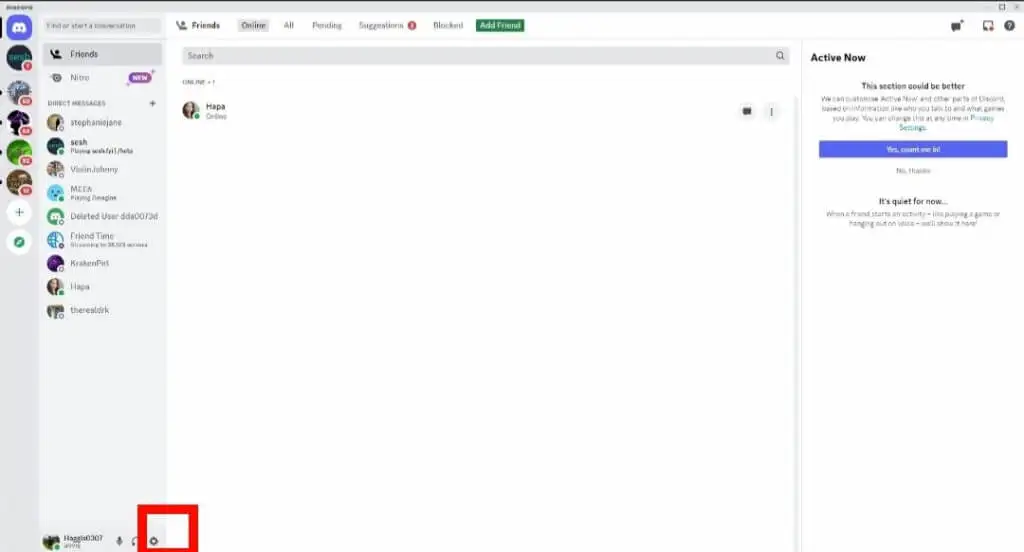
- Wybierz Połączenia .
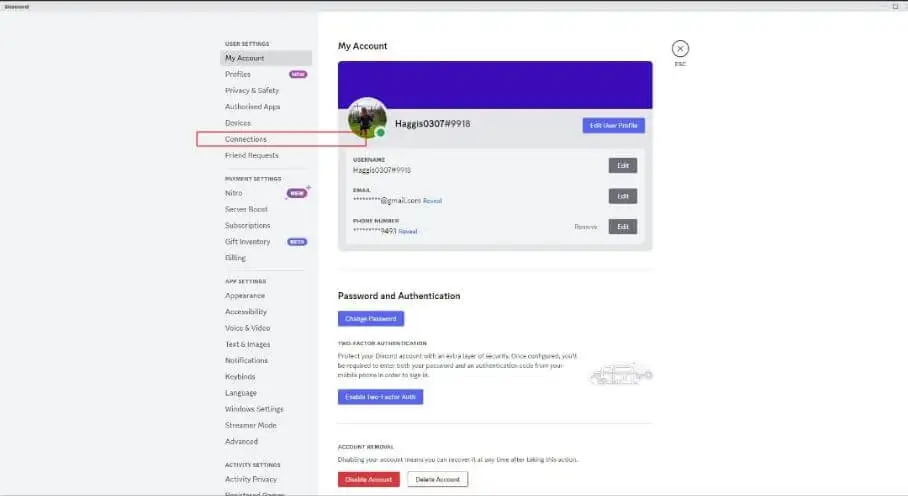
- W obszarze Dodaj konta do swojego profilu wybierz Wyświetl więcej i wybierz ikonę Xbox , a następnie postępuj zgodnie z instrukcjami wyświetlanymi na ekranie.
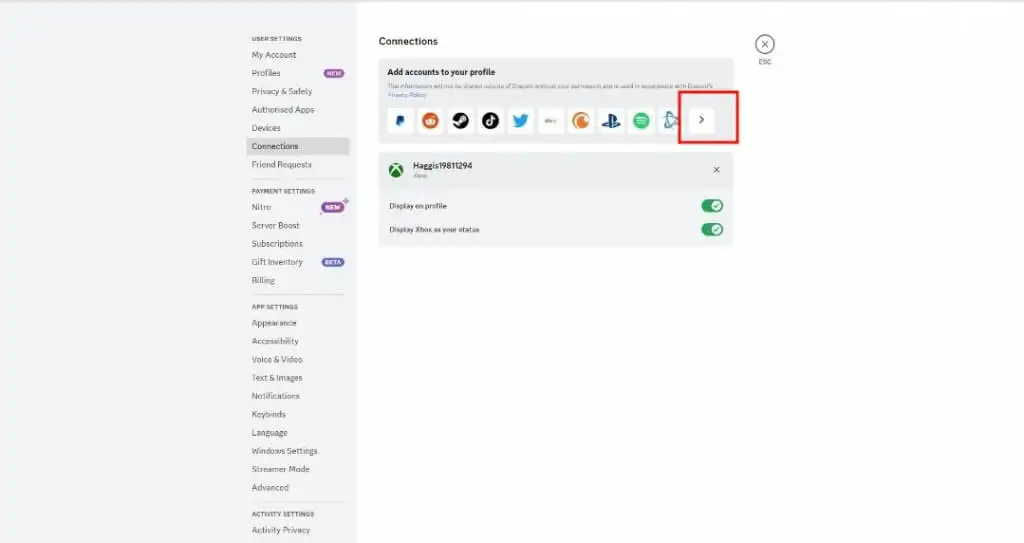
- Zostaniesz poproszony o zalogowanie się na swoje konto Xbox, jeśli nie jesteś jeszcze zalogowany.
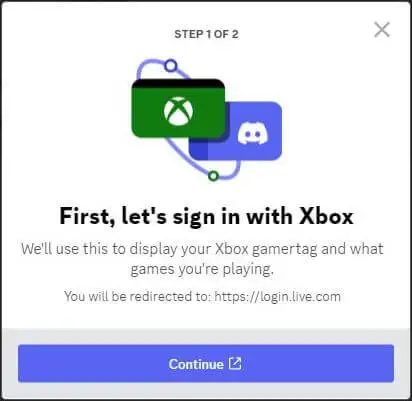
- Po wyświetleniu opcji „Zezwalać tej aplikacji na dostęp do Twoich informacji?” ekranie wybierz Tak .
- Możesz teraz używać Discord na Xbox.
Łączenie konta Discord za pomocą aplikacji Xbox dla systemu Windows
- Pobierz i zainstaluj aplikację Xbox na swoim komputerze.
- Naciśnij przycisk Start na komputerze.
- Wybierz Xbox z listy, aby uruchomić aplikację.
- Wybierz ikonę swojego profilu w prawym górnym rogu, a następnie wybierz Ustawienia .
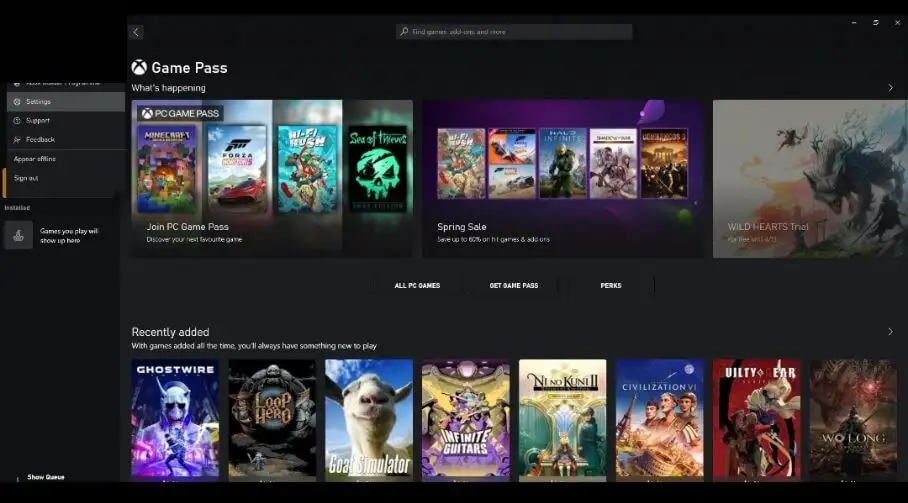
- Wybierz Link obok Discord.
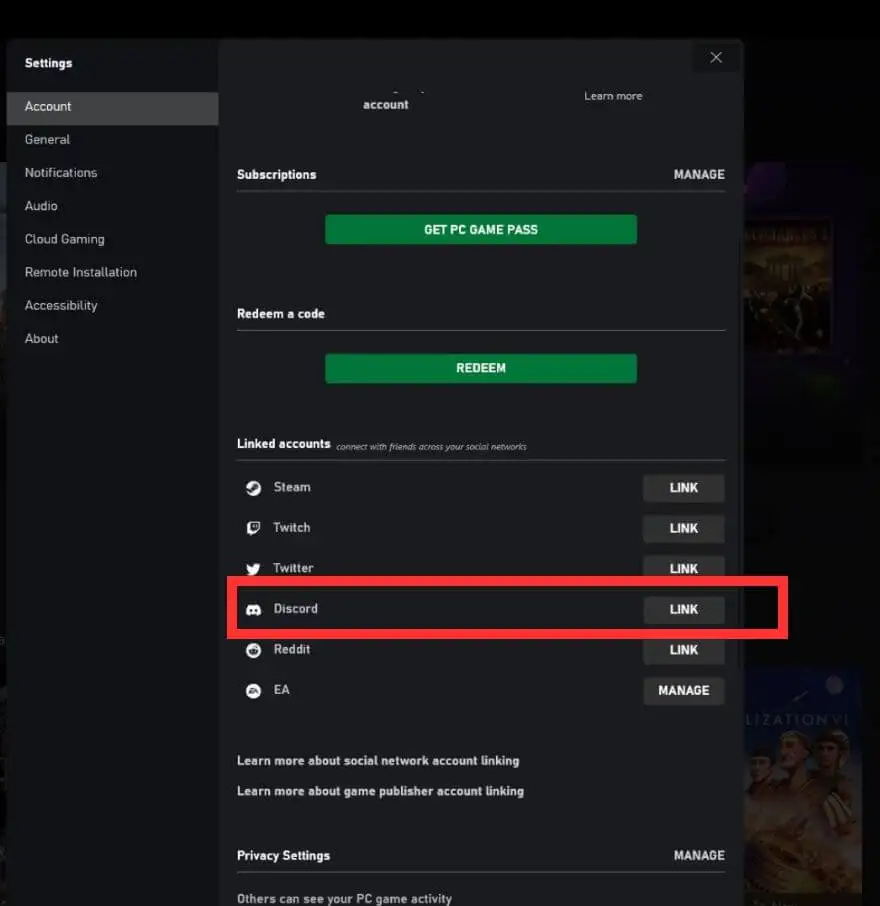
- Postępuj zgodnie z instrukcjami, aby połączyć swoje konto.
- Twoje konta są teraz połączone, więc możesz zacząć korzystać z Discord na Xbox.
Łączenie konta Discord za pomocą aplikacji Xbox Game Bar
Aby połączyć swoje konto za pomocą aplikacji Xbox Game Bar, wykonaj poniższe czynności:

- Naciśnij przycisk Windows + G , aby otworzyć pasek gier.
- Przejdź do Ustawienia > Konta .
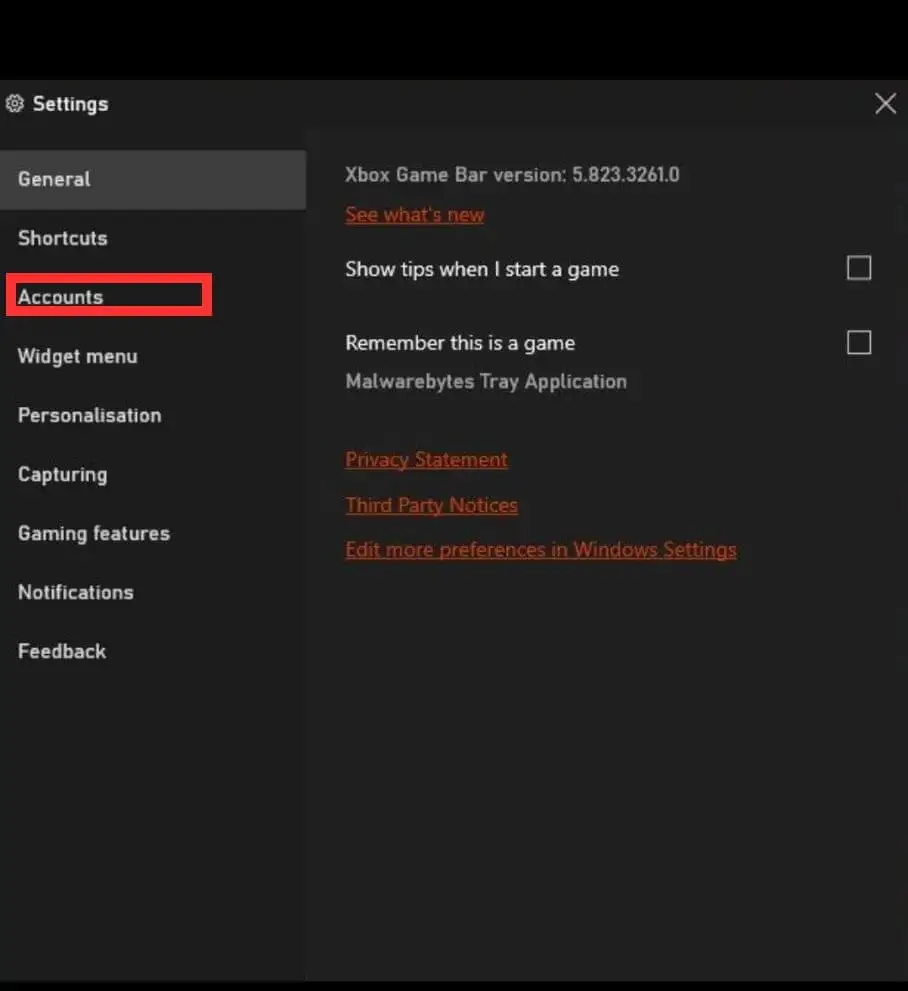
- Obok Discord wybierz Połącz .
- Postępuj zgodnie z instrukcjami wyświetlanymi na ekranie, aby połączyć swoje konto.
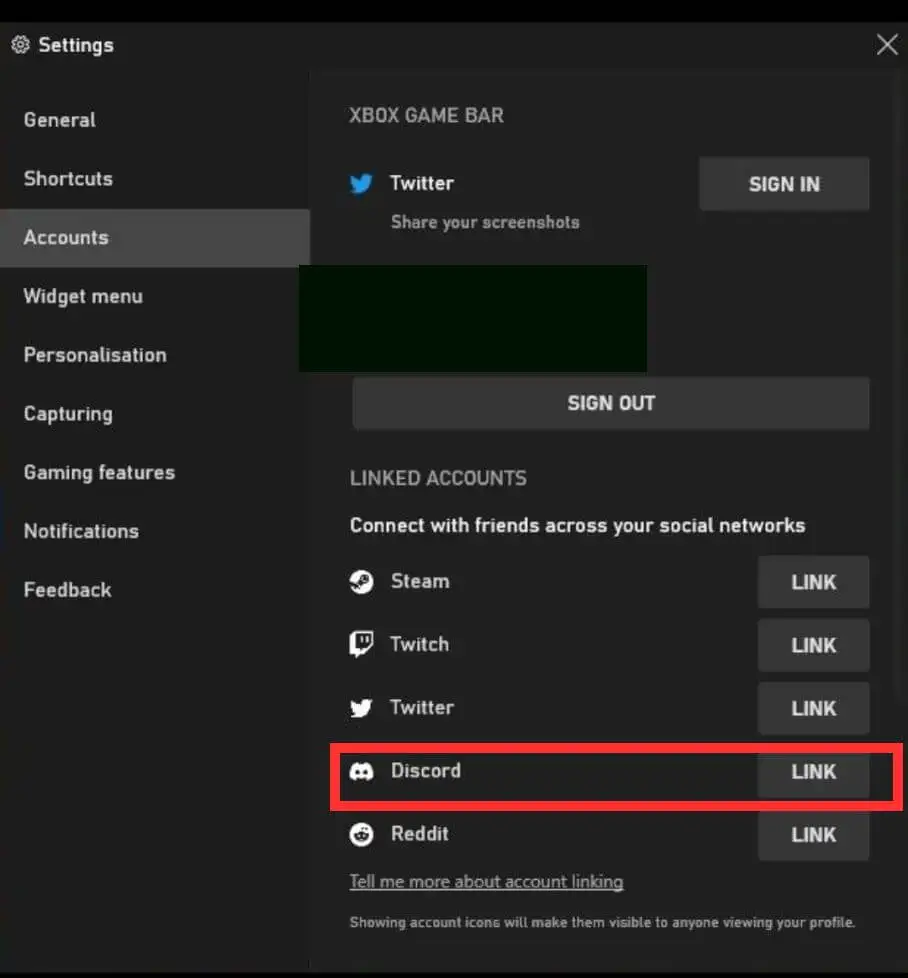
Jak połączyć swoje konto Discord za pomocą konsoli Xbox
Ostatnim sposobem na połączenie konta Discord z konsolą Xbox jest zrobienie tego bezpośrednio z konsoli.
- Naciśnij przycisk Xbox na kontrolerze.
- Przejdź do opcji Profil i system > Ustawienia > Konto .
- Wybierz Połączone konta społecznościowe .
- Wybierz Połącz pod kafelkiem Discord i postępuj zgodnie z instrukcjami wyświetlanymi na ekranie, aby połączyć swoje konto.
Jak korzystać z czatu głosowego Discord
Po połączeniu konta Discord z konsolą Xbox przy użyciu preferowanej metody przyjrzyjmy się, jak korzystać z czatu głosowego Discord na konsoli. Można to zrobić na kilka sposobów, w tym bezpośrednio z konsoli Xbox lub z telefonu.
Jak dołączyć do kanału czatu głosowego Discord na telefonie
- Najpierw otwórz aplikację Discord na swoim telefonie.
- Stuknij kanał czatu głosowego, z którym chcesz się połączyć.
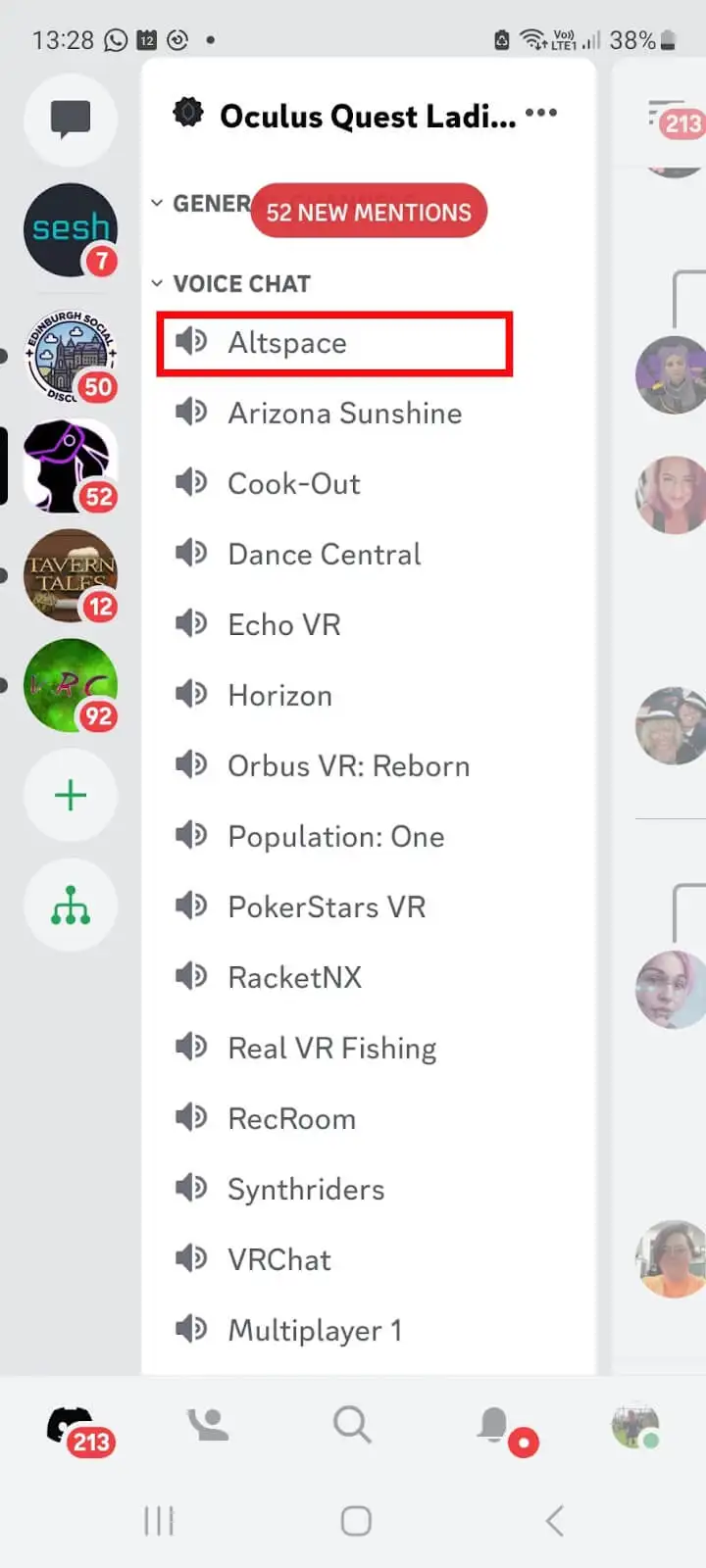
- U dołu ekranu dotknij Wypróbuj czat głosowy na konsoli!
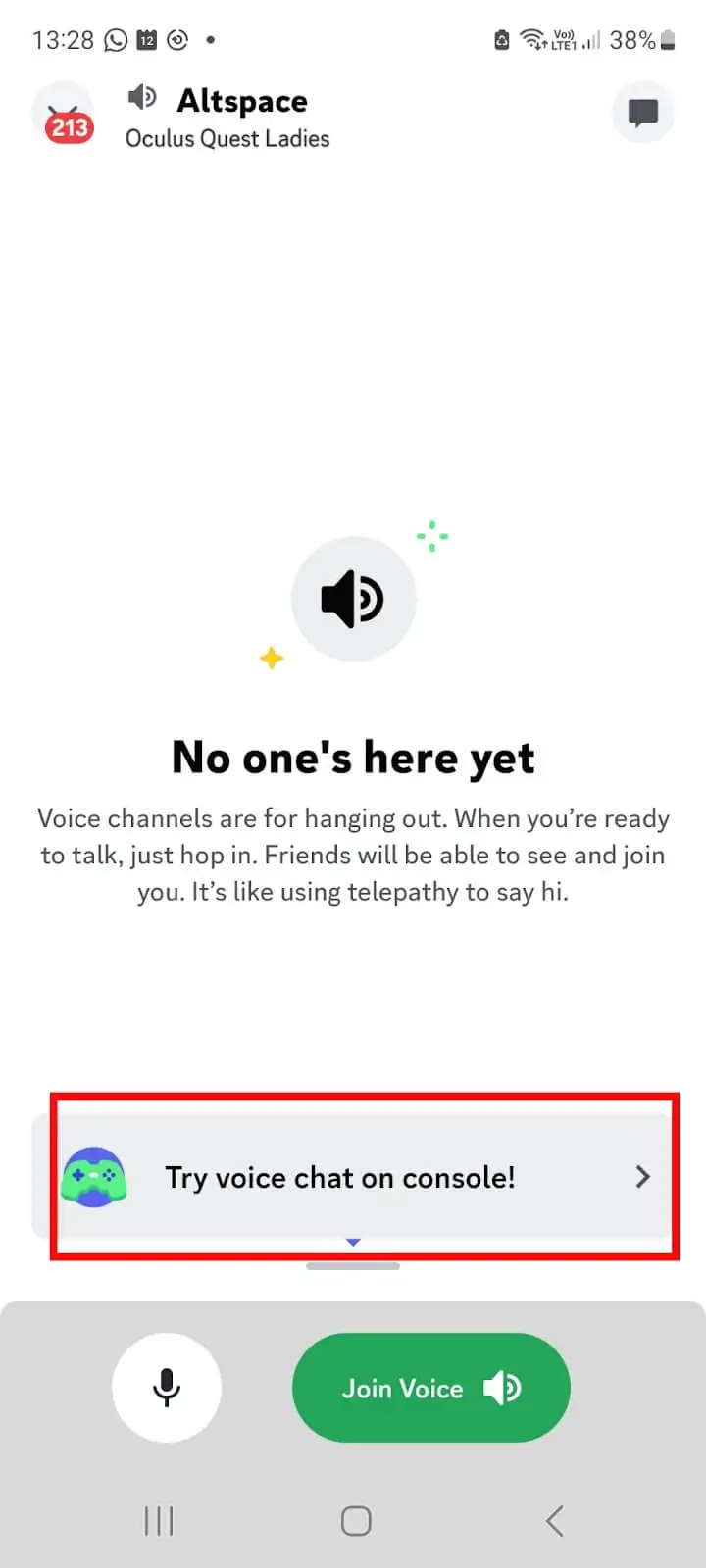
- Stuknij J o na Xbox . Upewnij się, że nie stukniesz Dołącz do głosu , bo połączysz się przez telefon.
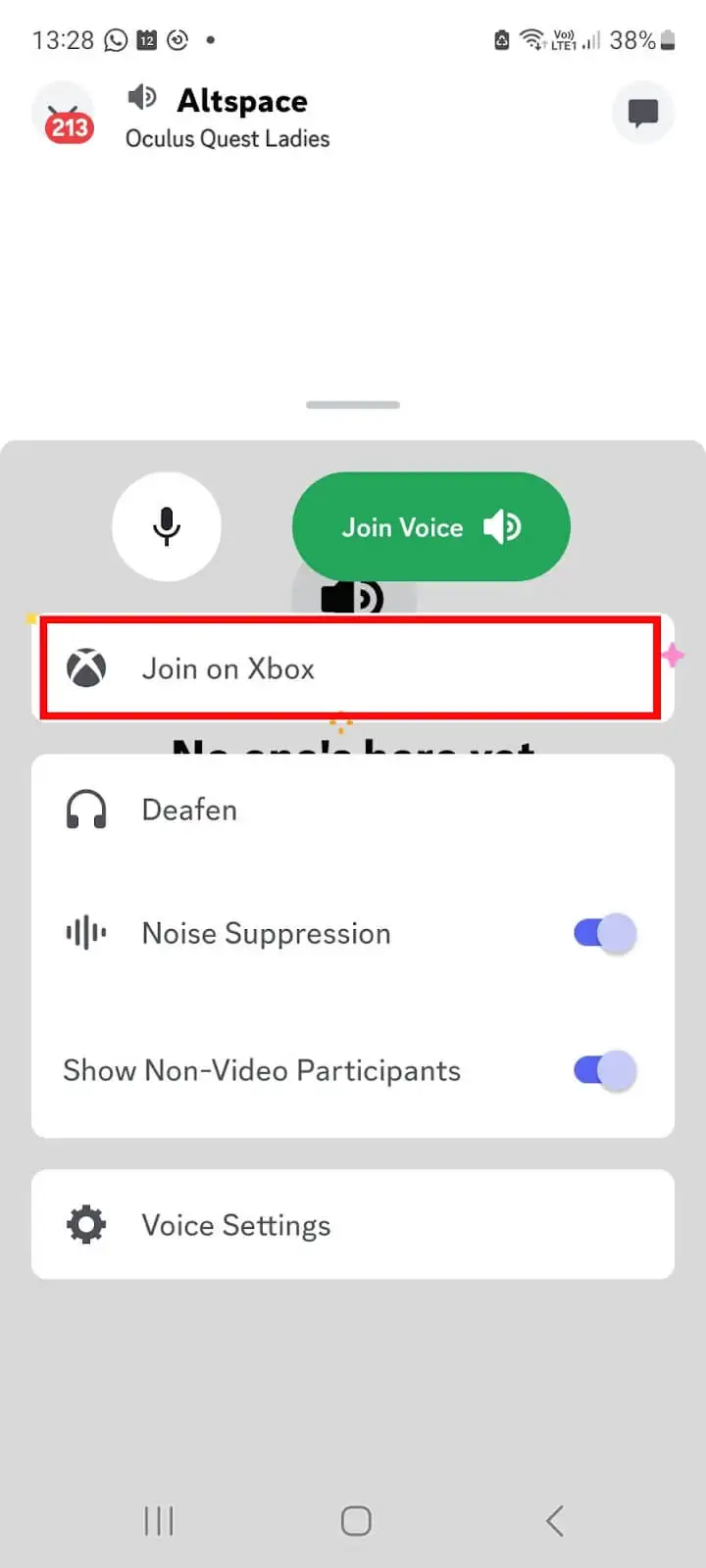
- Spowoduje to otwarcie aplikacji Xbox.
- Stuknij opcję Przenieś głos i możesz rozpocząć rozmowę.
Jak dołączyć do kanału czatu głosowego Discord na konsoli
- Naciśnij przycisk Xbox na kontrolerze.
- Idź do Imprezy i czaty > Niezgoda .
- Wybierz z listy serwer Discord, do którego chcesz dołączyć, i naciśnij A . Lub możesz chcieć stworzyć serwer Discord, aby móc zapraszać znajomych.
- Wybierz kanał głosowy Discord, do którego chcesz dołączyć z listy kanałów głosowych, a następnie naciśnij A , aby dołączyć.
Uwaga: na liście zobaczysz tylko serwery, do których już dołączyłeś. Możesz dołączyć do serwera Discord z aplikacji mobilnej lub komputerowej (a do tego potrzebne będzie zaproszenie). Otrzymujesz błąd nieprawidłowego zaproszenia? Sprawdź nasz przewodnik, dlaczego Twoje zaproszenia Discord nie działają.
Opuszczanie kanału Discord
Jeśli z jakiegoś powodu musisz opuścić kanał, możesz to łatwo zrobić.
- Naciśnij przycisk Xbox na kontrolerze.
- Przejdź do opcji Imprezy i czaty > Niezgoda .
- Wybierz Rozłącz .
Jak widać, skonfigurowanie Discorda na Xboksie jest dość proste i można to zrobić na kilka różnych sposobów. Wybierz metodę, która najbardziej Ci odpowiada, niezależnie od tego, czy korzystasz z aplikacji Discord na urządzeniu mobilnym, czy z aplikacji Xbox Windows, a będziesz gotowy do czatowania w grze ze znajomymi w mgnieniu oka.
